
HAProxy je bezplatné a open source řešení pro vysokou dostupnost a vyvažování zátěže, lze jej také použít pro proxy aplikace založené na TCP a HTTP. HAProxy lze nainstalovat a nakonfigurovat v systémech Linux, Solaris a FreeBSD. HAProxy je nejlepším doporučeným řešením pro webové stránky, které mají velký provoz, protože zlepšuje výkon a spolehlivost serveru pomocí vyvažování zátěže serverů a využití jeho schopností vysoké dostupnosti
HAProxy používá řada nejpopulárnějších webů včetně GitHub, Bitbucket, Stack Overflow, Reddit, Tumblr, Twitter a používá se také v produktu OpsWorks od Amazon Web Services. V tomto tutoriálu se naučíme nainstalovat a používat Haproxy na Debian 9 a také pro server Ubuntu 16.04. Nejprve začneme instalací Haproxy na Debian 9,
Instalace HAProxy na Debian 9
V současné době je nejnovější stabilní verze haproxy podporovaná na Debianu 9 1.8, budeme instalovat pouze tu. Nejprve musíme povolit úložiště backports na Debianu 9, k tomu použijte následující příkaz,
[[email protected] ~]# echo deb http://httpredir.debian.org/debian stretch-backports main | tee /etc/apt/sources.list.d/backports.list
Jakmile bude hotovo, povolíme vyhrazené úložiště pomocí následujícího příkazu
[[email protected] ~]# curl https://haproxy.debian.net/bernat.debian.org.gpg | apt-key add -[[email protected] ~]# echo deb http://haproxy.debian.net stretch-backports-1.8 main | tee /etc/apt/sources.list.d/haproxy.list
Nyní můžeme nainstalovat haproxy pomocí repozitářů přidaných výše,
[[email protected] ~]# aktualizace apt-get[[email protected] ~]# instalace apt-get haproxy -t stretch-backports\*
Toto nainstaluje haproxy na systém Debian 9, nyní budeme diskutovat o instalaci na systémech Ubuntu 16.04.
Instalace HAProxy na Ubuntu 16.04
HAProxy 1.8 je také nejnovější verze pro Ubuntu 16.04. Ubuntu má k dispozici vyhrazené PPA pro instalaci, nainstalujte je pomocí následujících příkazů,
[[email protected] ~]$ sudo apt-get install software-properties-common[[email protected] ~]$ sudo add-apt-repository ppa:vbernat/haproxy-1.8
Po přidání úložišť nainstalujte haproxy 1.8 pomocí následujícího příkazu
[[email protected] ~]$ sudo apt-get update[[email protected] ~]$ sudo apt-get install haproxy
Nyní máme haproxy připravené. Pro účely tohoto tutoriálu nakonfigurujeme HAProxy tak, aby vyrovnávala zatížení požadavků z poštovního serveru a webového serveru.
Vyrovnávání zátěže poštovního serveru pomocí HAProxy
V tomto příkladu budeme používat dva SMTP servery s IP adresou 192.168.1.10 a 192.168.1.20.
IP adresa haproxy serveru je 192.168.1.100.
Nyní provedeme změny v hlavním konfiguračním souboru HAProxy, tj. ‘/etc/haproxy/haproxy.cfg ‘ a poté proveďte změny konfigurace pro vyrovnávání zatížení dvou serverů SMTP,
frontend front_smtp
vazba *:25
režim TCP
default_backend back_smtp
Zde jsme definovali název pro frontend, tj. front_smtp, a požádali jsme o převzetí všech požadavků z portu 25 s parametrem bind, naposledy jsme zmínili backendovou sekci s názvem „back_smtp“, kam budou distribuovány všechny požadavky.
backend back_smtp
režim TCP
bilancovat roundrobin
kontrola serveru smtp1 192.168.1.10:25
kontrola serveru smtp2 192.168.1.20:25
V této sekci jsme vytvořili název pro backend, tj. back_smtp a režim pro přenos bude tcp metoda vyvažování zátěže, která se má použít, je „roundrobin ‘. Další metody vyvažování zátěže, které lze použít, jsou Vážené kruhové hodnocení , Dynamický kruhový algoritmus ,Algoritmus nejmenšího připojení , Zdroj. Nakonec jsme zmínili adresy serverů pro oba servery SMTP.
Po provedení změn uložte soubor a restartujte službu haproxy, aby se změny implementovaly,
[[email protected] ~]$ haproxy restart služby sudo
Náš Haproxy server je nyní připraven pracovat jako load balancer pro poštovní server. Nyní místo použití adres serveru SMTP musíme použít adresu serveru pro HAPROXY, tj. 192.168.1.100:25, aby haproxy loadbalancing fungovalo.
Chcete-li zkontrolovat, zda vyrovnávání zátěže pro náš smtp server funguje, můžeme použít telnet,
Výstup příkazu telnet by měl být něco jako níže:
[[email protected] ~]$ telnet 192.168.1.100 25Zkouším 192.168.1.100..Připojeno k 192.168.1.100.Escape znak je ‚^]‘.220 smtp1.linuxtechi.comNyní znovu spusťte příkaz telnet,
[[email protected] ~]$ telnet 192.168.1.100 25Zkouším 192.168.1.100..Připojeno k 192.168.1.100.Escape znak je ‚^]‘.220 smtp2.linuxtechi.comVšimněte si změny na serveru poštovních serverů v obou výstupech, což ukazuje, že vyrovnávání zátěže funguje dobře. Nyní si proberme harpoxy příklad pro vyrovnávání zátěže webového serveru.
Vyrovnávání zátěže webového serveru pomocí HAProxy
Stejný soubor bude upraven ‘/etc/haproxy/haproxy.cfg’. Na backendu budeme používat dva webové servery (192.168.1.10 a 192.168.1.20). IP adresa haproxy serveru je 192.168.1.100.
Otevřete hlavní konfigurační soubor haproxy a proveďte následující změny,
[[email protected] ~]$ haproxy restart služby sudo
Abychom otestovali, zda vyrovnávání zátěže funguje, můžeme na oba servery umístit dvě různé webové stránky. Jako například můžeme upravit index.html na Webserver 1,
[[email protected] ~]$ sudo vi /var/www/html/index.htmlToto je WEBOVÝ SERVER 1
&podobně na webovém serveru 2 můžeme upravit index.html tak, že řekneme,
[[email protected] ~]$ sudo vi /var/www/html/index.htmlToto je WEBOVÝ SERVER 2
Nezapomeňte restartovat webovou službu, abyste provedli změny.
Nyní použijte haproxy IP adresu, 192.168.1.100, a přistupujte k ní pomocí webového prohlížeče.

Pokaždé, když obnovíme prohlížeč, měli bychom střídat webové stránky z obou webových serverů.
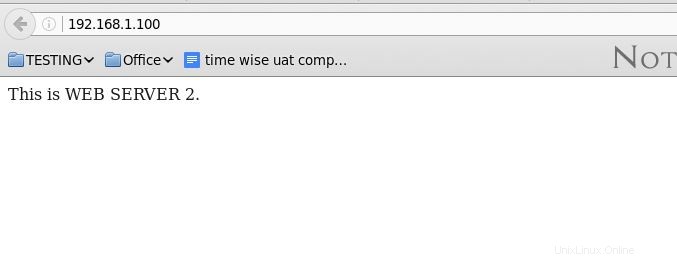
To ukazuje, že náš webserver load balancing také funguje dobře. Tímto končíme náš návod, jak nainstalovat a používat HAProxy na Debian 9 a Ubuntu 16.04. Neváhejte a posílejte své dotazy nebo návrhy pomocí pole pro komentáře níže